Как подключиться к серверу по RDP: различия между версиями
Перейти к навигации
Перейти к поиску

VorteX (обсуждение | вклад) (Новая страница: «<h1>Как подключиться к серверу по RDP</h1> 1: На компьютере зайдите в раздел Стандартные —- Windo...») |
VorteX (обсуждение | вклад) |
||
| (не показано 13 промежуточных версий этого же участника) | |||
| Строка 3: | Строка 3: | ||
1: На компьютере зайдите в раздел Стандартные —- Windows<br> | 1: На компьютере зайдите в раздел Стандартные —- Windows<br> | ||
Нажмите на <b>Подключение к удаленному рабочему столу</b><br> | Нажмите на <b>Подключение к удаленному рабочему столу</b><br> | ||
[[File:How_to_connect_to_the_server_via_RDP_1.png|border]]<br><br> | |||
2: В строчке Компьютер введите ip сервера<br> | 2: В строчке Компьютер введите ip сервера<br> | ||
[[File:How_to_connect_to_the_server_via_RDP_2.png|border]]<br><br> | |||
3: Затем нажимаете кнопку Подключить<br> | 3: Затем нажимаете кнопку Подключить<br> | ||
4: После этого попросит ввести логин и пароль для входа<br> | 4: После этого попросит ввести логин и пароль для входа<br> | ||
[[File:How_to_connect_to_the_server_via_RDP_3.png|border]]<br><br> | |||
{{nav foot}} | |||
--------------------------------------------------------- | |||
'''[https://hostingrust.ru/aff.php?aff=1371 Hostingrust.ru]''' | |||
Текущая версия на 15:18, 3 апреля 2025
Как подключиться к серверу по RDP
1: На компьютере зайдите в раздел Стандартные —- Windows
Нажмите на Подключение к удаленному рабочему столу
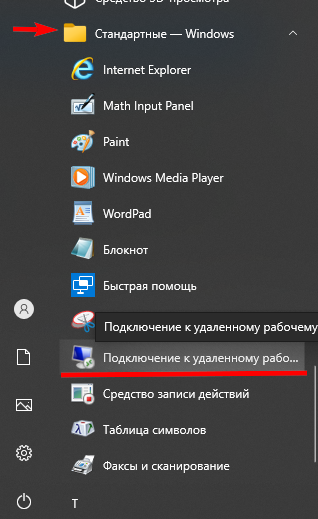
2: В строчке Компьютер введите ip сервера
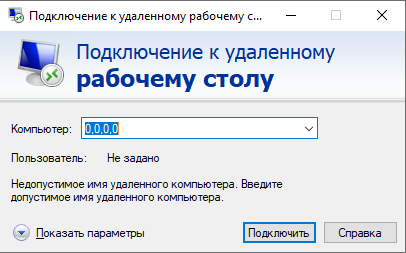
3: Затем нажимаете кнопку Подключить
4: После этого попросит ввести логин и пароль для входа
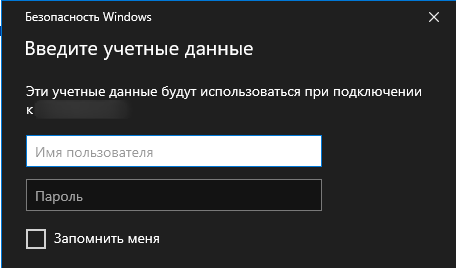
Как подключиться к серверу по RDP
<< SurvivalHost Wiki
| К началу статьи